Windows Server 2008查看异常重启日志,用户可以通过事件查看器(Event Viewer)来追踪系统重启的相关事件。打开“管理工具”下的“事件查看器”,然后定位到“Windows 日志”下的“系统”日志。在此日志中,可以搜索ID为6006(系统启动)和6008(系统意外关闭)的事件,这些事件通常能指示系统重启的原因。通过查看这些事件及其详细信息,用户可以获取导致系统异常重启的线索,进而进行故障排除。
在Windows Server 2008环境中,系统异常重启可能会给服务器运维带来不小的困扰,为了快速定位问题原因,查看并分析异常重启日志显得尤为重要,本文将详细介绍如何在Windows Server 2008中查看异常重启日志,帮助管理员们高效解决问题。
打开事件查看器
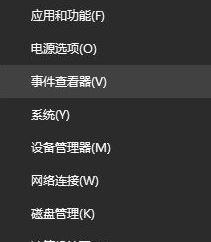
我们需要通过事件查看器来访问系统日志,事件查看器是Windows系统内置的一个工具,用于收集、查看和管理系统、应用程序和安全日志,在Windows Server 2008中,可以通过以下两种方式之一打开事件查看器:
1、通过开始菜单:点击“开始”按钮,选择“管理工具”,然后点击“事件查看器”。
2、通过运行对话框:按下Win + R键,打开运行对话框,输入eventvwr.msc,然后按Enter键。
导航到系统日志

在事件查看器窗口中,左侧是一个树形结构,展示了不同类型的日志,为了查看异常重启日志,我们需要展开“Windows日志”文件夹,然后选择“系统”日志,系统日志记录了系统中发生的所有重要事件,包括启动、关闭、错误等。
筛选异常重启事件

由于系统日志中可能包含大量的条目,直接查找异常重启事件可能会比较耗时,幸运的是,事件查看器提供了筛选功能,可以帮助我们快速定位到需要的信息。
1、使用筛选器:在“系统”日志界面,点击右侧的“筛选当前日志…”按钮,在弹出的筛选对话框中,我们可以设置筛选条件。
事件级别:选择“错误”和“警告”,因为这些级别通常与问题相关。
事件来源:虽然对于异常重启,事件来源可能不是必须的筛选条件,但了解它可以帮助我们更精确地定位问题。
关键字:输入“KernelPower”,这是一个与电源管理和系统重启紧密相关的事件来源。
2、直接搜索事件ID:对于Windows Server 2008,与异常重启相关的一个常见事件ID是41,它表示“系统未正确关闭”,在事件查看器的搜索框中输入“41”,然后按Enter键,可以快速找到所有相关的事件。
查看事件详细信息

找到异常重启事件后,双击该事件以查看详细信息,在事件属性窗口中,你可以看到事件的描述、发生时间、来源、事件ID以及任何相关的错误代码,这些信息对于诊断问题至关重要。
常见问题解答
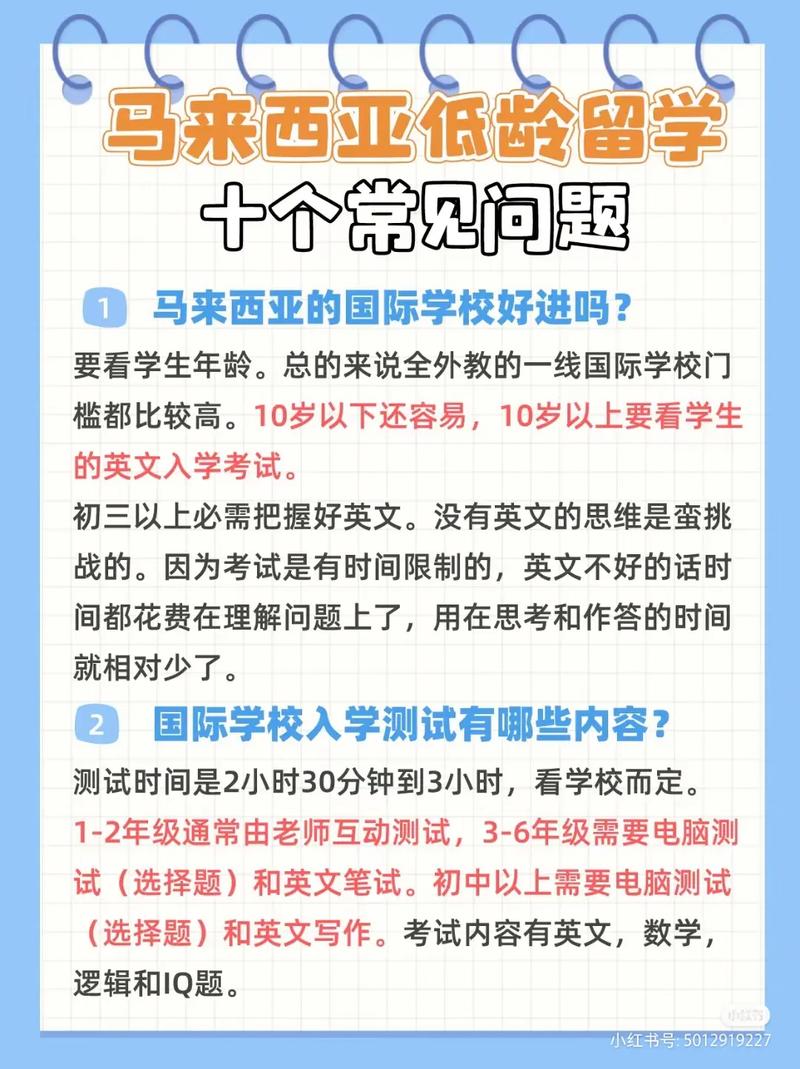
Q1:除了事件查看器,还有其他工具可以查看Windows Server 2008的异常重启日志吗?
A1:虽然事件查看器是查看Windows Server 2008异常重启日志的主要工具,但也有一些第三方日志分析工具(如Splunk、EventSentry等)可以提供更深入的日志分析和可视化处理,这些工具通常具有更强大的搜索、过滤和报告功能,可以帮助管理员更高效地管理日志数据。
Q2:如果事件查看器中没有找到与异常重启相关的事件,应该怎么办?
A2:如果事件查看器中没有找到与异常重启相关的事件,可能是因为日志记录被禁用或日志级别设置得不够详细,可以尝试启用更详细的日志记录,或者检查是否有其他系统服务或应用程序的日志中可能包含相关信息,还可以考虑检查硬件问题,因为某些硬件故障也可能导致系统异常重启。
Q3:如何防止Windows Server 2008频繁异常重启?
A3:防止Windows Server 2008频繁异常重启的关键在于及时诊断和解决问题,除了查看和分析异常重启日志外,还可以采取以下措施:
- 定期更新系统和应用程序补丁,以修复已知的安全漏洞和错误。
- 监控系统性能和资源使用情况,及时发现并处理潜在的问题。
- 定期进行系统备份,以便在出现问题时能够快速恢复。
- 使用可靠的硬件和电源供应,以减少因硬件故障导致的系统重启。
通过以上步骤,你可以有效地查看和分析Windows Server 2008的异常重启日志,并采取相应的措施来解决问题和防止未来的异常重启。
评论已关闭


